2024-07-12
한어Русский языкEnglishFrançaisIndonesianSanskrit日本語DeutschPortuguêsΕλληνικάespañolItalianoSuomalainenLatina
अधुना बहवः नेटिजनाः मां पृष्टवन्तः यत्, मम नवक्रीतसङ्गणकं win10 अथवा win11 इत्यस्य मूलसंस्करणं संस्थापयन् चालकं न प्राप्नोति, तथा च यदा अहं तृतीयपक्षस्य PE प्रविशति तदा हार्डड्राइवं अन्वेष्टुं न शक्नोति। संस्थापनकाले नीलवर्णीयः पटलः दृश्यते । अयं नेटिजनः अन्तः किञ्चित् भग्नः इति अनुभवति स्म, किमर्थं च सः न जानाति स्म । वस्तुतः एतानि सर्वाणि यतोहि vmd कार्येण सह vmd मोड् अथवा raid मोड् bios मध्ये पूर्वनिर्धारितरूपेण सक्षमः भवति यतः मूल win10 अथवा win11 प्रणाल्यां vmd चालकः अनुपलब्धः अस्ति, अतः bios मध्ये vmd मोड् ahci इति परिवर्तनस्य आवश्यकता वर्तते . निम्नलिखितम् भवन्तं सङ्गणकस्य vmd इत्यस्य ahci मोड् मध्ये परिवर्तयितुं विस्तृतानि पदानि शिक्षयिष्यति ।

किमर्थं कर्तव्यम्bios इत्यस्मिन् हार्डडिस्क मोड् vmd इत्येतत् ahci इति परिवर्तयन्तु?
11 तमे पीढीयाः अपि च ततः परस्य प्रोसेसरस्य (Intel Tiger Lake) कृते, पूर्वनिर्धारित बायोस् मध्ये vmd फंक्शन् सह raid मोड् अथवा vmd मोड् भवति यदा चालू भवति तदा केचन PEs ये vmd फंक्शन् समर्थयन्ति न ते हार्डड्राइव् न ज्ञास्यन्तिभवन्तः BIOS इत्यत्र अपि गत्वा Advanced इत्यत्र गत्वा स्वस्य हार्डडिस्कस्य interface mode इत्येतत् vmd तः AHCI इत्यत्र परिवर्तयितुं शक्नुवन्ति PE इत्यत्र प्रविष्टस्य अनन्तरं भवन्तः स्वस्य विविधानि हार्डडिस्क्स् द्रष्टुं शक्नुवन्ति ।भवान् केवलं PE इत्यस्य नवीनतमं संस्करणं डाउनलोड् कर्तुं शक्नोति Xiaobing U डिस्कं आरभ्य ततः U डिस्क इत्यत्र संस्थापयितुं शक्यते ।
सङ्गणकस्य हार्डडिस्क मोड् VMD AHCI मोड् मध्ये परिवर्तयितुं विस्तृताः चरणाः: (यन्त्राणां विविधब्राण्ड् तथा मदरबोर्ड VMD तः AHCI पद्धत्या सह आगच्छति)
Dell computer vmd change ahci method: new bios after 2019 (10th generation, 11th generation, 12th generation CPU, 13th generation CPU) ahci परिवर्तनार्थं रेड मेथड
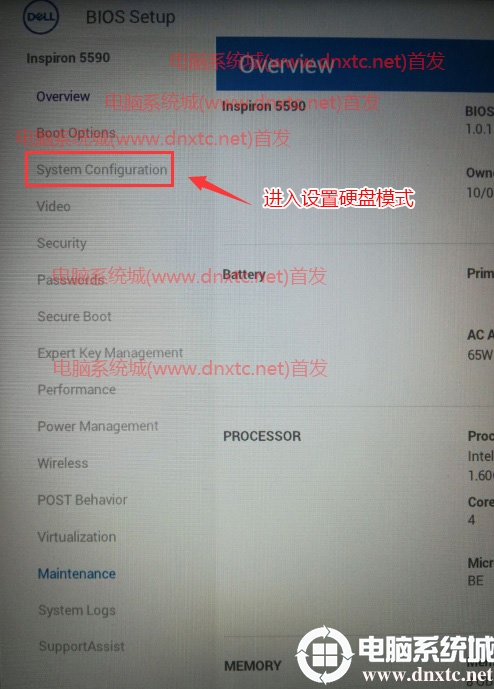

नोट्: भवता कृतं प्रत्येकं BIOS परिवर्तनं Dell सङ्गणकेषु प्रयोक्तुं स्मर्यताम्।
Lenovo notebook vmd change ahci method: new bios after 2019 (10th generation, 11th generation, 12th generation CPU, 13th generation CPU) ahci परिवर्तन करने के लिए छापेमारी विधि
1. BIOS मध्ये प्रवेशार्थं सङ्गणकं चालू कुर्वन् F1 अथवा (FN+F1) नुदन्तु, तथा च विन्यासविकल्पं प्रति स्विच् कर्तुं → बाणकुंजी नुदन्तु, यथा अधोलिखिते चित्रे दर्शितम् अस्ति
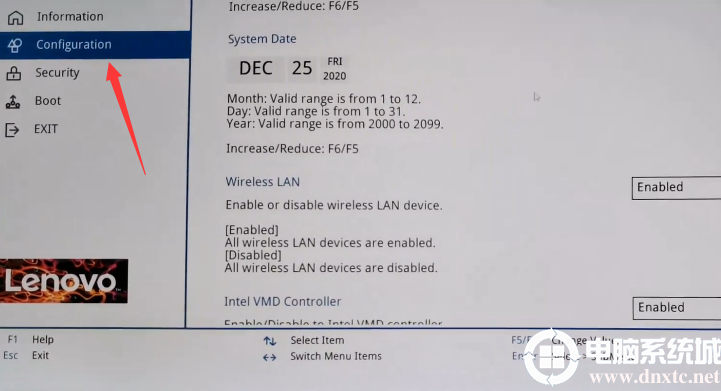
2. ततः प्रथमे चरणे, विन्यासविकल्पस्य दक्षिणभागे Intel VMD Controller पूर्वनिर्धारितं अक्षमरूपेण परिवर्तयन्तु, तथा च vmd बन्दं कृत्वा, द्वितीयपदे SATA Controller Mode इत्येतत् AHCI मोड् इत्यत्र परिवर्तयितुं शक्नुवन्ति the hard disk may not be visible in the PE or हार्डडिस्कं प्रणालीं संस्थापयन् न दृश्यते तस्मिन् एव काले intel vmd बन्दं कृत्वा नीलपर्दे समस्या समाधानं भवति, यथा अधोलिखिते चित्रे दर्शितम् अस्ति
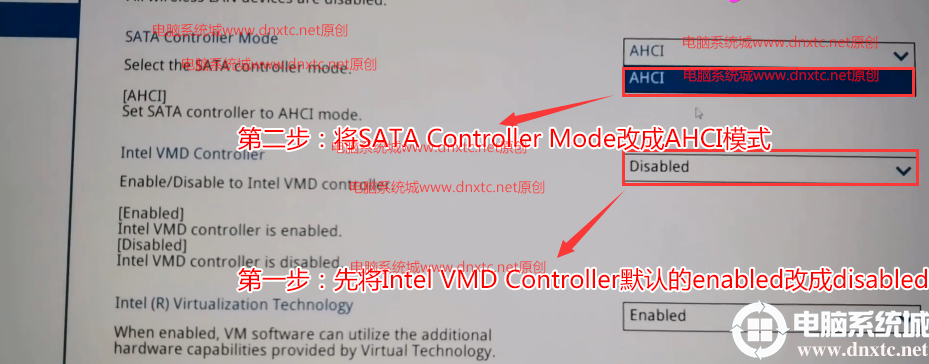
ASUS laptop vmd तः ahci कथं परिवर्तयितव्यम्: 2019 तः परं नवीन bios इत्यनेन raid तः ahci कथं परिवर्तयितव्यम् (10th generation, 11th generation, 12th generation CPU, 13th generation CPU)
1. BIOS मध्ये प्रवेशार्थं बूट् कुर्वन् F2 अथवा del नुदन्तु, ततः उन्नतमोड् मध्ये प्रवेशार्थं F7 नुदन्तु, यथा अधोलिखिते चित्रे दर्शितम् अस्ति;

2. Advanced पृष्ठं प्रविशन्तु, ततः VMD मेन्यू प्रविष्टुं VMD setup menu नुदन्तु, यथा अधोलिखिते चित्रे दर्शितम्;
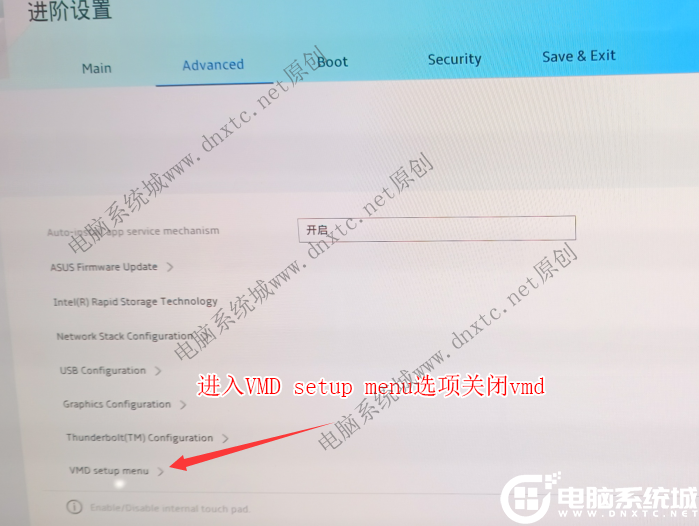
3. Enable VMD controller इति चिनोतु, ततः Close इति चिनोतु, यस्य अर्थः अस्ति VMD बन्दं कर्तुं विफलतायाः परिणामः भविष्यति यदा हार्डड्राइवः संस्थापनकाले न लभ्यते (अथवा हार्डड्राइवः शक्नोति Xiaobing PE इत्यस्य उपयोगेन चिह्नितः भवेत्), यथा अधोलिखिते चित्रे दर्शितम् अस्ति ;
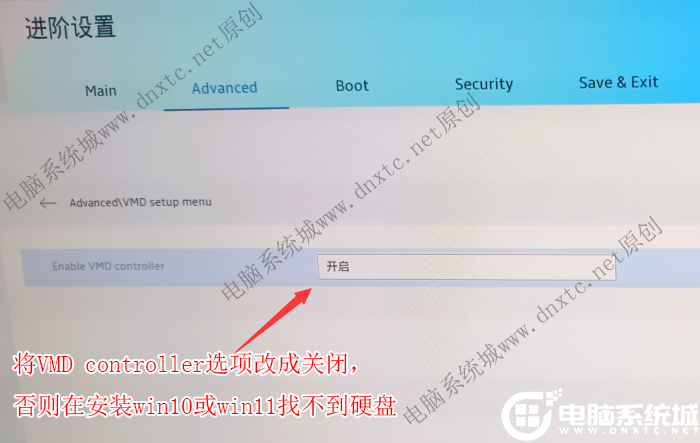
ASUS मदरबोर्ड BIOS मध्ये हार्ड डिस्क मोड् मध्ये vmd तः ahci कथं परिवर्तयितुं शक्यते: 2019 (10th, 11th, 12th, 13th generation CPU) तः परं new bios मध्ये raid तः ahci कथं परिवर्तयितुं शक्यते
1. ASUS सङ्गणकं पुनः आरभत, BIOS सेटिंग्स् प्रविष्टुं esc अथवा f8 नुदन्तु, bios इत्येतत् Simplified Chinese इति परिवर्तयन्तु, यथा अधोलिखिते चित्रे दर्शितम्;
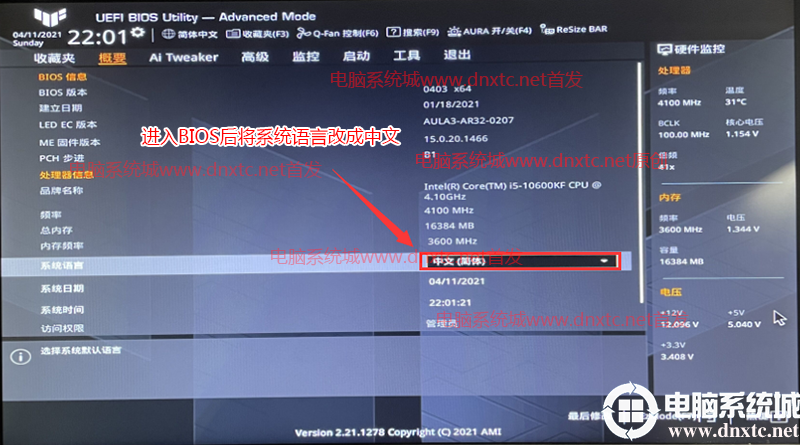
2. उन्नतं गन्तुं → बाणकुंजी नुदन्तु, उत्तरसेतुमध्ये VMD सेटअप मेनू अन्वेष्टुम्, तथा च intel vmd निष्क्रियं कर्तुं सक्षमे VMD नियन्त्रके पूर्वनिर्धारितं सक्षमं कृत्वा अक्षमरूपेण परिवर्तयन्तु, यथा अधोलिखिते चित्रे दर्शितम् अस्ति
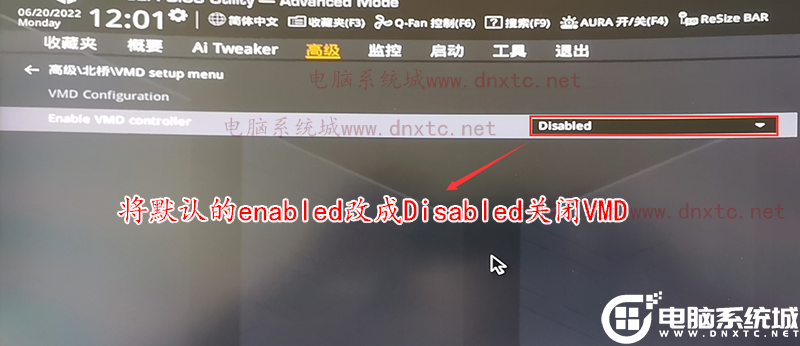
सङ्गणकस्य vmd इत्यस्य ahci मोड् प्रति परिवर्तनस्य विषये बहुधा पृष्टाः प्रश्नाः:
पृच्छतु:ahci हार्डड्राइव मोड् परिवर्तनं विना vmd मोड् मध्ये pe सिस्टम् मध्ये हार्डड्राइव् न ज्ञातुं समस्यायाः समाधानस्य कोऽपि उपायः अस्ति वा?
उत्तरम् : ब्राण्ड् मशीनेषु अथवा प्रमुखेषु मदरबोर्डनिर्मातृषु नूतनेषु मॉडलेषु पूर्वनिर्धारितरूपेण सक्षमेन VMD नियन्त्रकेन सह भण्डारणयन्त्रस्य RAlD कार्यं वा vmd विकल्पः भवति प्रचालनतन्त्रस्य आरम्भार्थं Windows RST (intel RapidStorage Technology) चालकं लोड् करणीयम् ।संस्थापनकाले vmd चालकं लोड् कुर्वन्तु अथवा उपयोगं कुर्वन्तुक्षियाओबिङ्गपेइन्जेक्ट् कृतं vmd चालकं संस्थापयन्तु।
विस्तृत विवरणम् : १.Xiaobing PE इत्यनेन सह, भवान् स्वयमेव raid मोड् मध्ये हार्डड्राइव् चिन्तयितुं शक्नोति तथा च win10 तथा win11 इत्येतयोः संस्थापनसमये स्वयमेव intel vmd चालकं इन्जेक्ट् कर्तुं शक्नोति ।
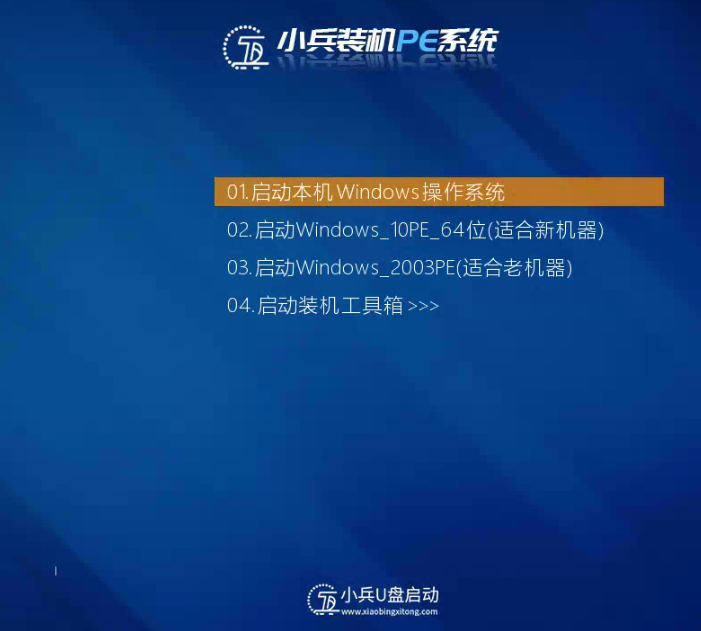
Xiaobing pe इत्यस्मिन् Xiaobing system installation tool इत्यस्य उपयोगेन win10 तथा win11 systems इत्यस्य संस्थापनस्य अनन्तरं blue screen समस्यायाः समाधानार्थं win10 तथा win11 इत्यस्य संस्थापनसमये एकेन क्लिकेण intel vmd चालकं inject कर्तुं शक्नुवन्ति

उपरिष्टात् बायोस् मध्ये हार्डडिस्क मोड् vmd इत्येतत् ahci इति परिवर्तयितुं विस्तृताः चरणाः सन्ति ।。